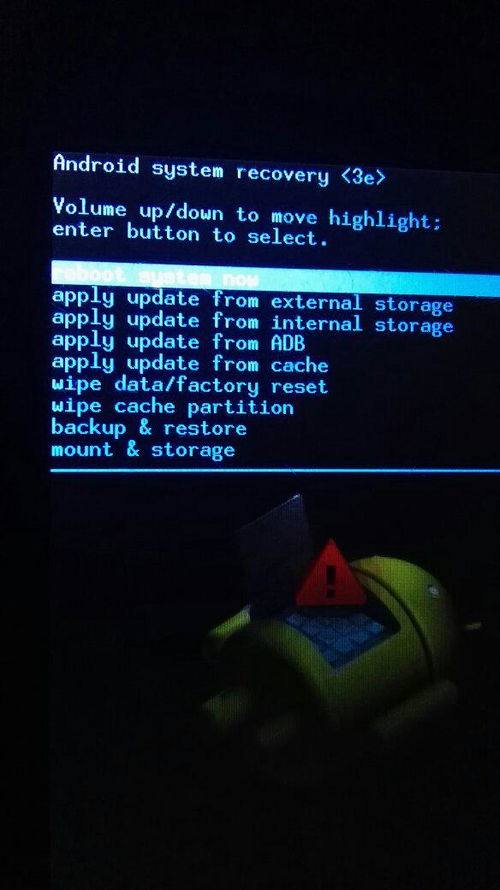mac os系统u盘,轻松实现系统迁移与备份
时间:2024-11-13 来源:网络 人气:
Mac OS系统U盘安装教程:轻松实现系统迁移与备份

一、准备工作

在开始制作Mac OS系统U盘之前,我们需要准备以下材料:
一个8GB以上的U盘(建议使用USB3.0的U盘,安装速度更快)
Mac OS系统镜像文件(可以从官方网站或第三方网站下载)
一台运行Mac OS系统的电脑
二、制作Mac OS系统U盘

1. 下载Mac OS系统镜像文件
首先,您需要从官方网站或第三方网站下载Mac OS系统镜像文件。下载完成后,双击镜像文件进行挂载。
2. 格式化U盘
打开“应用程序”>“实用工具”>“磁盘工具”,在左侧列表中找到您的U盘,选择“抹掉”选项。在弹出的窗口中,选择“Mac OS扩展(Journaled)”格式,名称输入“Mac OS”,点击“抹掉”按钮。
3. 创建安装U盘
打开终端,输入以下命令:
sudo /Volumes/安装 OS X Mavericks/Install OS X Mavericks.app/Contents/Resources/createinstallmedia --volume /Volumes/Mavericks --applicationpath /Volumes/安装 OS X Mavericks/Install OS X Mavericks.app --nointeraction
输入您的电脑密码,等待命令执行完成。此时,U盘已成功制作成Mac OS系统安装U盘。
三、使用U盘安装Mac OS系统

1. 将U盘插入Mac电脑,重启电脑。
2. 按住Option(Alt)键不放,进入启动位置选择界面。
3. 选择U盘作为启动盘,按Enter键。
4. 进入Mac OS系统安装界面,按照提示进行安装。
四、注意事项

1. 在制作U盘安装Mac OS系统之前,请确保您的U盘内没有重要数据,因为制作过程中会格式化U盘。
2. 在安装过程中,请确保您的Mac电脑电源充足,以免安装中断。
3. 如果您在制作或安装过程中遇到问题,可以尝试重新制作U盘或联系官方客服寻求帮助。
Mac OS系统,U盘安装,系统迁移,备份,教程
相关推荐
教程资讯
教程资讯排行